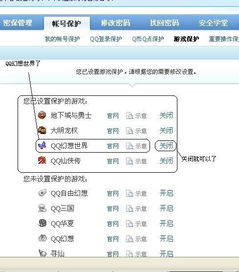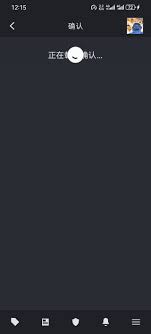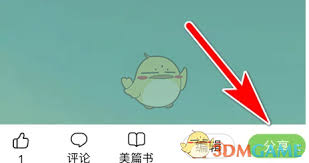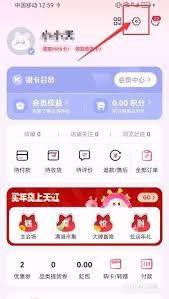在使用steam平台时,许多玩家可能会遇到系统提示“确认错误执行此操作时出现问题”的报错。这一报错信息通常意味着steam在尝试执行某项操作时未能成功,可能是由于多种原因导致的。以下是一些可能导致这一问题的原因及其解决方法。
一、网络连接问题
网络连接不稳定或配置错误是导致steam出现确认错误的主要原因之一。当steam无法与服务器建立稳定的连接时,系统可能会反馈执行某操作超时或无法完成。
解决方法:
1. 检查网络连接:确保你的电脑已经连接到互联网,并且网络稳定。可以尝试重新连接wifi或切换到其他网络环境(如手机热点或网线连接)来解决问题。
2. 使用加速工具:许多玩家使用加速工具(如迅游加速器、奇游加速工具)来优化网络连接,提高steam平台的访问速度。这些工具可以有效解决网络延迟等问题,从而提高游戏和steam平台的稳定性。
二、文件损坏或丢失
steam平台的某些文件可能因各种原因(如系统更新、病毒攻击等)而损坏或丢失,这可能导致steam在执行某些操作时出现问题。
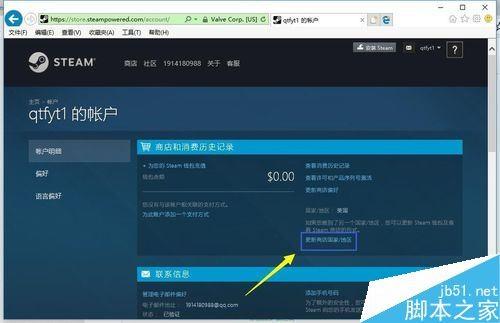
解决方法:
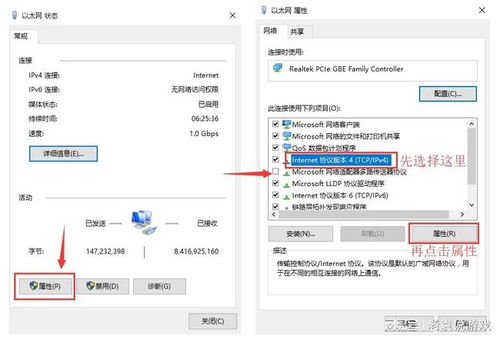
1. 验证游戏文件完整性:在steam平台上,你可以使用“检查游戏完整性”功能来检测并修复游戏文件的损坏问题。
2. 清理本地内容:使用steam的“清理本地内容”功能来清理缓存和临时文件,然后尝试重新启动steam。
3. 重新安装steam:如果上述方法无效,你可以尝试卸载steam并重新安装,以解决文件损坏或丢失的问题。
三、软件冲突
电脑中安装的其他软件可能与steam发生冲突,导致其无法正常工作。这些冲突可能源于软件间的资源占用、权限设置或系统配置等方面的差异。
解决方法:
1. 关闭冲突软件:在运行steam和游戏前,关闭不必要的应用程序和后台进程,特别是那些可能与steam冲突的软件。
2. 以管理员身份运行:尝试以管理员身份运行steam,以解决权限设置导致的冲突问题。
四、服务器维护或故障
有时,steam平台的服务器可能正在进行维护或出现故障,这可能导致所有玩家在尝试访问steam时遇到确认错误的问题。
解决方法:
1. 查看官方公告:关注steam的官方公告或社交媒体账号,了解服务器维护或故障的最新信息。
2. 等待官方修复:如果确认是服务器问题,你可以等待官方修复后再尝试访问steam。
五、其他解决方法
除了上述方法外,你还可以尝试以下一些解决方案来解决steam确认错误的问题:
1. 修改dns:有时,修改dns设置可以解决steam平台无法连接服务器的问题。
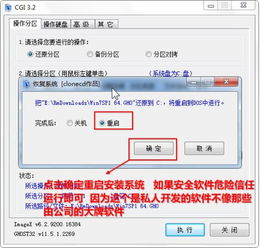
2. 修复hosts文件:hosts文件被篡改也可能导致steam无法正常工作。你可以使用修复工具来修复hosts文件。
3. 联系官方支持:如果上述方法都无效,你可以联系steam的官方支持团队或访问其官方论坛寻求帮助。
综上所述,steam确认错误执行此操作时出现问题可能由多种原因导致。在遇到这一问题时,你可以根据具体情况尝试上述解决方法来解决问题。希望本文的介绍能对你有所帮助。